Jos olet ostanut Blu-ray-elokuvia Amazonista tai eBaysta, voit nauttia elokuvista vain televisioissa tai tietokoneissa Blu-ray-soittimella. Jos haluat toistaa Blu-ray-tiedostoja tietokoneilla, iPhonella, Android-tableteilla ja muilla laitteilla, sinun on kopioitava Blu-ray-elokuvat digitaalisiin muotoihin. Kuinka kopioida Blu-ray-elokuvia muihin digitaalisiin muotoihin? Selvitä nyt artikkelista parhaat ratkaisut Blu-Ray-elokuvien kopioimiseen haluttuihin digitaalisiin muotoihin.

| Yhteensopivuus | Hinta | Salauksen purku | Tulostusmuodot | Tulostuksen laatu | Rippausnopeus (1t30min Blu-ray-elokuva) | |
| Blu-ray Master ilmainen Blu-ray Ripper | Windows 11/10/8/7. | Vapaa | Yli 500 formaattia, kuten MP4, MP3, OGG, MKV, AVI jne. | 4K | 28 minuuttia | |
| MakeMKV | Windows 11/10/8/7. | Ilmainen kokeiluversio rajoitetun ajan. | MKV | 4K | 49 minuuttia | |
| Leawo Blu-ray Ripper | MacOS 10.13 tai uudempi. | Ilmainen kokeiluversio rajoitetun ajan. | Yli 180 formaattia, kuten MP4, MOV, MKV jne. | 4K | 35 minuuttia. |
Osa 1. Blu-ray-elokuvien kopioiminen Windowsissa
1.1 Kopioi Blu-ray-elokuvia Blu-ray Masterin ilmaisella Blu-ray Ripperillä
Yhteensopivuus: Windows 11, 10, 8, 7.
Blu-ray Master ilmainen Blu-Ray Ripper on erinomainen Blu-ray-elokuvarippaaja, joka muuntaa Blu-ray-elokuvia MP4-, MOV-, MKV-, AVI- ja WMV-muotoon ja muihin digitaalisiin muotoihin ilmaiseksi. Se tarjoaa asetukset, joiden avulla voit mukauttaa lähtöparametreja, kuten kooderi, resoluutio, bittinopeus jne., jotka voivat vastata katselutarpeisiisi. Lisäksi se tarjoaa ulostuloprofiileja, jotka ovat suoraan yhteensopivia eri laitteiden, kuten Applen, Androidin, Samsungin jne. kanssa. Edistyneiden salauksenpurkutekniikoiden avulla se voi kopioida minkä tahansa Blu-ray-levyn digitaaliseksi helposti. Lisäksi se tarjoaa videonmuokkaustyökaluja, joilla voit säätää videotehosteita, kuten Clip, Crop, Watermark, Effect jne. Se on ilmainen työkalu ja voit ladata sen kokeillaksesi sitä.
Ilmainen lataus
Windowsille
Suojattu lataus
Ilmainen lataus
macOS:lle
Suojattu lataus
Blu-ray-kopiointi on helppoa jopa aloittelijoille. Seuraa nyt meitä nähdäksesi kuinka kopioida Blu-ray Windowsissa.
Vaihe 1. Lataa ja asenna ilmainen Blu-ray Ripper. Käynnistä ohjelma ja napsauta "Lataa levy” -painiketta ladataksesi Blu-ray-levyn ohjelmaan. Sen jälkeen voit esikatsella elokuvia Blu-ray Ripperissä.
Huomautus: Ennen repimistä voit puhdista Blu-ray-levysi jotta lastaus olisi sujuvampaa.

Vaihe 2. Klikkaus Profiili avattavasta valikosta voit valita yhden tulostusmuodon. Tässä on MP4, MOV, AVI, MKV jne., joilla jokaisella on ainutlaatuisia ominaisuuksia. Voit valita MP4 muodossa, joka on suosittu muoto, jolla on hyvä yhteensopivuus.
Huomautus: Voit valita asetukset profiilin vieressä mukauttaaksesi lähtövideoiden parametreja.

Vaihe 3.Sitten voit klikata Selaa Aseta kopioitujen videoiden latauskansio ja valitse Muuntaa aloittaaksesi Blu-ray-levyn kopioimisen.

1.2 Kopioi Blu-ray-elokuvia MakeMKV:lla
Yhteensopivuus: Windows 11, 10, 8, 8.1, 7.
MakeMKV on tunnettu Blu-ray-kopiointiohjelmisto. Se voi kopioida Blu-ray-elokuvia tehokkaasti MKV-muotoon, joka on konttimuoto, joka voi säilyttää Blu-ray-elokuvien sisällön täysin. Lisäksi se voi kopioida 3D- ja 4K-Blu-säteitä. Tämä työkalu voi muuntaa uusimmilla AACS- ja BD+-versioilla suojattuja Blu-ray-levyjä MKV:ksi, jotta voit katsella Blu-säteitä helposti. Ennen kuin aloitat Blu-ray-rippauksen, voit tarkistaa nimikkeet, jotka haluat säilyttää digitaalisiksi kopioitavaksi.
Vaihe 1. Lataa ja asenna MakeMKV viralliselta verkkosivustolta. Käynnistä ohjelma ja aseta Blu-ray-levy optiseen asemaan.
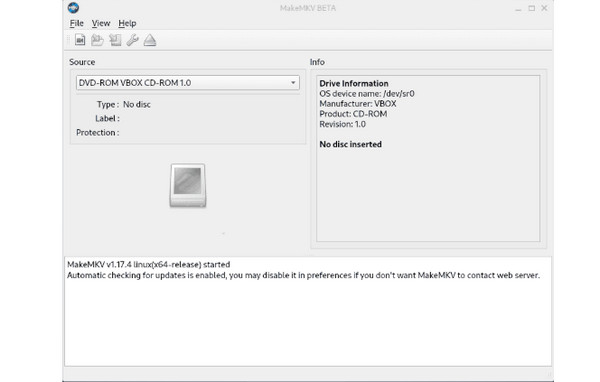
Vaihe 2. Kun MakeMKV havaitsee Blu-ray-levyn, voit napsauttaa Blu-ray-kuvake ladataksesi nimikkeet levylle. Kun Blu-ray-levy on ladattu täyteen, löydät avattavan Otsikko-valikon vasemmasta yläkulmasta.
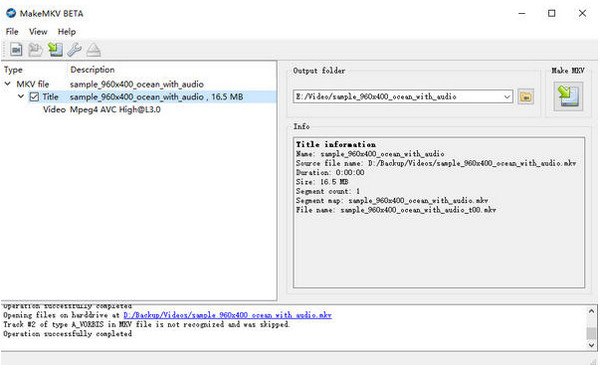
Vaihe 3. Klikkaa Otsikko esikatsella ja tarkistaa tekstityksiä, ääniraitoja, nimikkeitä ja muuta sisältöä, jonka haluat kopioida. Tämän jälkeen voit asettaa kohdekansion oikealle puolelle.
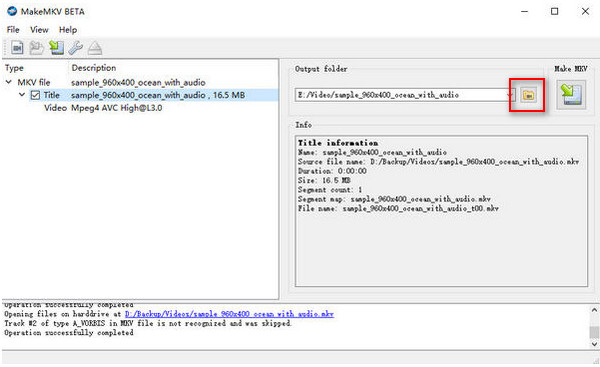
Vaihe 4.Paina "Tee MKV” -painiketta aloittaaksesi Blu-ray-elokuvien kopioinnin MKV-muotoon. 90 minuutin Blu-ray-elokuvan kopioiminen kestää vähintään tunnin. Kaikki valitut nimikkeet yhdistetään yhdeksi videotiedostoksi.

Osa 2. Blu-ray-elokuvien kopioiminen Macissa
Yhteensopivuus: MacOS 10.13 tai uudempi.
Jotkut ihmiset saattavat haluta tietää, kuinka Blu-ray-elokuvia kopioidaan Macilla. Haluamme esitellä sinulle parhaan Blu-ray-kopiointiohjelman Mac-käyttäjille, Leawo Blu-ray Ripper. Se pystyy kopioimaan Blu-ray-tiedostoja yli 180 muotoon, kuten MP4, MKV, MOV, MP3, FLAC jne. Lisäksi se pystyy käsittelemään 2D / 3D / 4K Blu-säteitä, joten voit käyttää sitä erityyppisten Blu-ray-kokoelmiesi kopioimiseen. AACS:n, BD+:n ja viimeisimmän MKB-suojauksen ansiosta se voi purkaa ja kopioida Blu-ray-sisältöä. Lisäksi se tarjoaa muokkausasetukset videotehosteiden säätämiseksi, mikä voi auttaa optimoimaan katselukokemuksesi.
Tässä ovat vaiheet Blu-ray-levyn kopioimiseen Macissa.
Vaihe 1. Lataa ja asenna Leawo Blu-ray Ripper Mac-tietokoneellesi, jossa on macOS 10.13 tai uudempi järjestelmä. Avaa sitten ohjelmisto.

Vaihe 2. Valitse Muuntaa vaihtoehto ylävalikkopalkista. Napsauta Lisää UHD / Blu-ray / DVD > Lisää kansiosta ladataksesi yhden Blu-ray-kansion, jonka haluat kopioida. Napsauta OK -painiketta alareunassa jatkaaksesi.
Huomautus: Valittavana on kolme tilaa: Full Movie, Main Movie ja Custom Mode.

Vaihe 3. Valitse Lähtöprofiili > Muuttaa valitaksesi tulostusmuodon, ja voit valita H.265 MP4. Napsauta sitten oikeassa yläkulmassa olevaa Muunna-painiketta.
Huomautus: Tarjolla on useita lähtömuotoja, kuten video, ääni, HD-video jne.

Vaihe 4. Lopuksi voit napsauttaa kansiokuvake asettaaksesi kohdekansion ja napsauta Muuntaa uudelleen aloittaaksesi kopiointiprosessin.

Osa 3. Blu-ray-elokuvien kopioinnin usein kysytyt kysymykset
-
Voinko kopioida Blu-ray-levyn DVD-asemalla?
Vaikka Blu-ray-asema voi lukea Blu-ray-, DVD- ja CD-levyjä, DVD-asema ei voi lukea Blu-ray-levyä. Blu-ray-levyn kopioimista varten sinun tulee hankkia Blu-ray-asema.
-
Voiko MakeMKV kopioida Blu-ray-levyn?
Kyllä, MakeMKV voi kopioida Blu-ray-tiedostoja, jotka on suojattu uusimmilla AACS- ja BD+-versioilla. Mutta MakeMKV purkaa tarkat Blu-ray-elokuvat ilman pakkausta tietokoneellesi. Toisin sanoen, jos Blu-ray-levy on kooltaan yli 20–30 Gt, sinun on säilytettävä se tietokoneellasi. Lisäksi se linkittää sinut HandBrakeen MKV-tiedostojen pakkaamiseksi.
-
Voiko VLC kopioida Blu-ray-levyn?
Joo. Kyllä se voi. VLC voi kopioida Blu-ray-tiedostoja digitaalisiin muotoihin. Vaihe 1. Suorita VLC ja valitse Media valikosta Convert/Save. Vaihe 2. Napsauta Levy-välilehteä, valitse levytyypiksi Blu-ray ja valitse Ei levyä -valikot. Vaihe 3. Valitse Blu-ray-levysi avattavasta valikosta. Vaihe 4. Valitse tulostusmuoto avattavasta Profiili-luettelosta. Vaihe 5. Napsauta Käynnistä kopioidaksesi Blu-ray VLC:ssä.
Käärimistä
Nyt sinulla on oltava vastaus kuinka kopioida Blu-ray-elokuvia. Näillä kolmella helpolla tavalla voit hankkia Blu-ray-digitaalikopioita katsellaksesi Blu-ray-elokuvia vapaasti ja varmuuskopioidaksesi ne kätevämmällä tavalla. Blu-ray Master Free Blu-ray Ripper on itse asiassa hyvä Blu-ray-kopiointiohjelma, joka on ilmainen ja tarjoaa monipuoliset asetukset. Voit ladata sen ja kokeilla!

